文章详情页
Windows10系统如何开启护眼功能?
浏览:187日期:2022-09-27 10:42:17
Windows10系统如何开启护眼功能?如果我们长时间看电脑,眼睛容易疲劳,这时候我们可以开启Windows10系统的护眼功能,以缓解视觉疲劳!下面给大家介绍Windows10系统开启护眼功能的操作方法。
具体方法如下:
1、使用 Win + R 组合快捷键,打开“运行”,然后键入打开注册表命令「regedit」,按回车键确认打开。
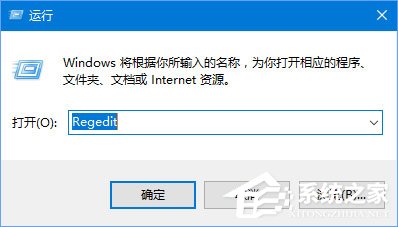
2、打开Win10注册表之后,依次在左侧树状菜单中展开:HKEY_CURRENT_USERControl PanelColors,然后再右侧找到「Windows」值,并双击打开。
3、双击Windows,打开编辑字符串窗口,将的255 255 255(默认是白色背景)三组颜色数值改成202 234 206(淡绿色),完成后,点击下方的“确定”保存。
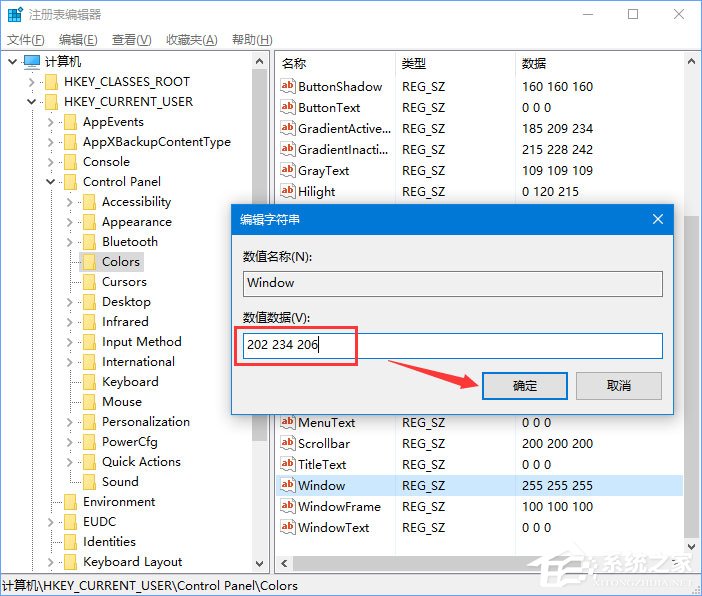
4、继续找到注册表的路径:[HKEY_LOCAL_MACHINESOFTWAREMicrosoftWindowsCurrentVersionThemesDefaultColorsStandard]
5、同样再在右侧找到「Windows」双击打开,将默认的数据值 ffffff 改成 caeace 完成后,点击下方的确定保存。
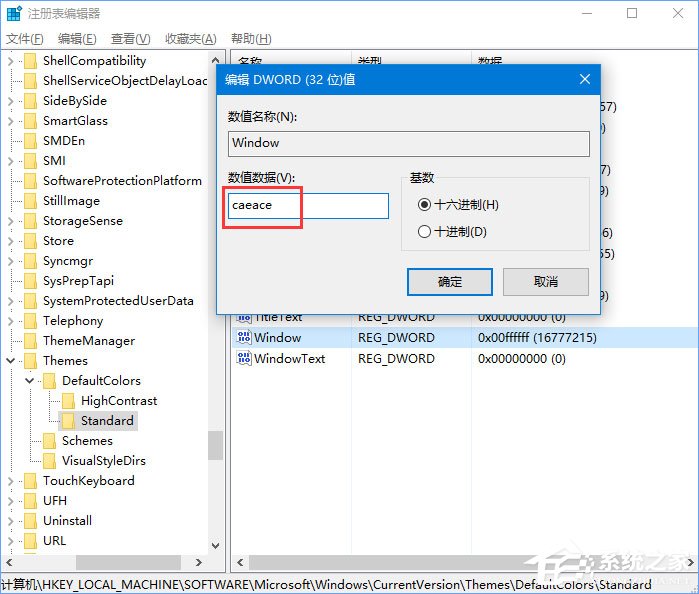
6、完成以上操作后,需要重启电脑生效,这样就调到了护眼效果。
以上便是Windows10系统开启护眼功能的操作方法,如果你的眼睛累了,就让它休息一下吧,希望可以帮助到大家。
标签:
Windows系统
相关文章:
1. Win10电脑开机就黑屏无法进入到电脑系统怎么办?2. Windows10如何彻底删除迅雷影音片库?3. 怎么更新显卡驱动win10 win10如何更新显卡驱动程序4. win7系统下MSC SimXpert 2016安装破解教程5. VMware Workstation虚拟机安装VMware vSphere 8.0(esxi)详细教程6. Win10打印机无法共享提示0x000006d9怎么办?7. 如何立即获取Windows10 21H1更新?获取Windows10 21H1更新方法分享8. Win10系统下ie浏览器主页被360篡改怎么办?9. Win10系统在使用过程中出现蓝屏错误和停止错误代码怎么解决?10. 录屏怎么保存gif动图? UOS录屏生成Gif动画的技巧
排行榜
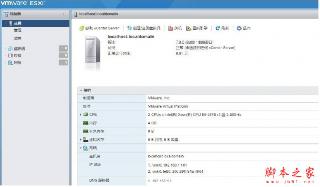
 网公网安备
网公网安备